
Оглавление:
- Автор John Day [email protected].
- Public 2024-01-30 11:54.
- Последнее изменение 2025-01-23 15:05.
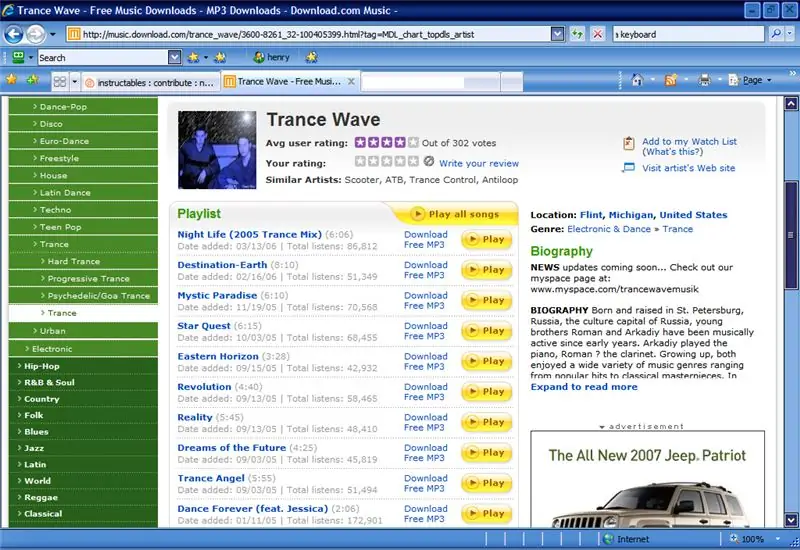
если вы когда-нибудь заходите на веб-сайт, и он проигрывает песню, которая вам нравится и которая вам нужна, то вот инструкция для вас, а не моя вина, если вы что-то испортили (это произойдет только в том случае, если вы начнете удалять материал без причины). возможность получить музыку с myspace, music.download.com, friendstation.com, есть много мест … Я искал мелодии звонка во всех тех онлайн-местах, которые отправляют их на ваш телефон, и все они появляются в описанном файле. Я НАШЕЛ, КАК ПОЛУЧИТЬ ВРЕМЕННЫЕ ФАЙЛЫ MOZILA !!! C: / Documents and Settings (здесь ваше имя пользователя) Local Settings / Application Data / Mozilla / Firefox / Profiles
хорошо, вот отличная программа, которая поможет вам получить все, что угодно, откуда угодно
Шаг 1. Откройте папку "МОИ ДОКУМЕНТЫ"
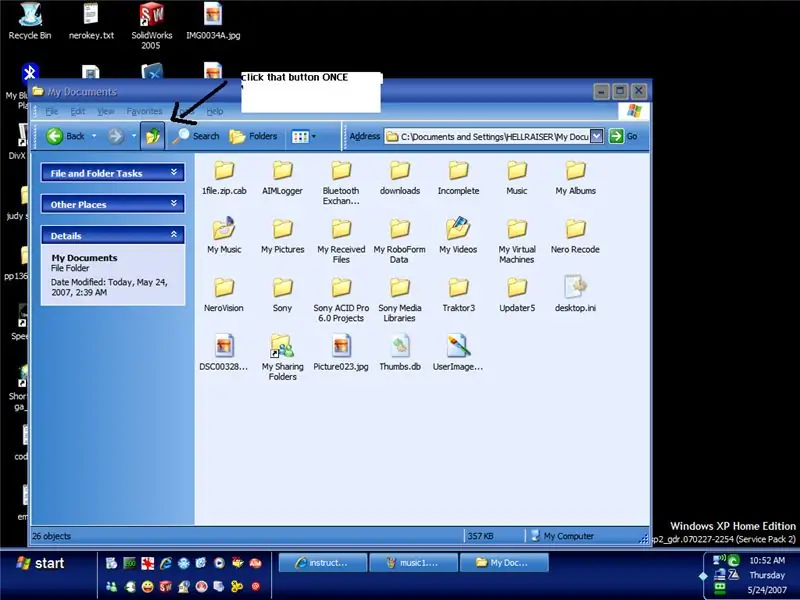
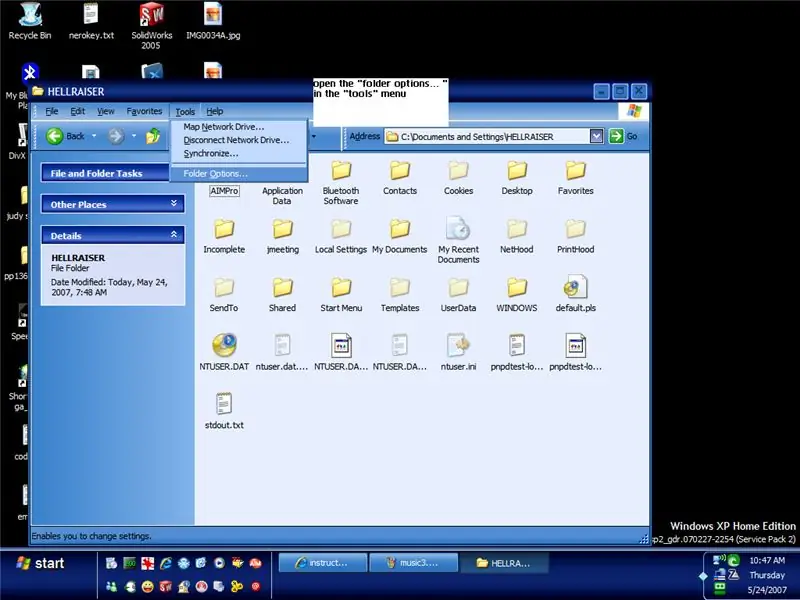
откройте папку «Мои документы» и сделайте то, что показано на рисунке ниже… нажмите эту кнопку
после этого щелкните меню «инструменты» в строке меню и выберите «параметры папки»
Шаг 2. Откройте "Параметры папки"
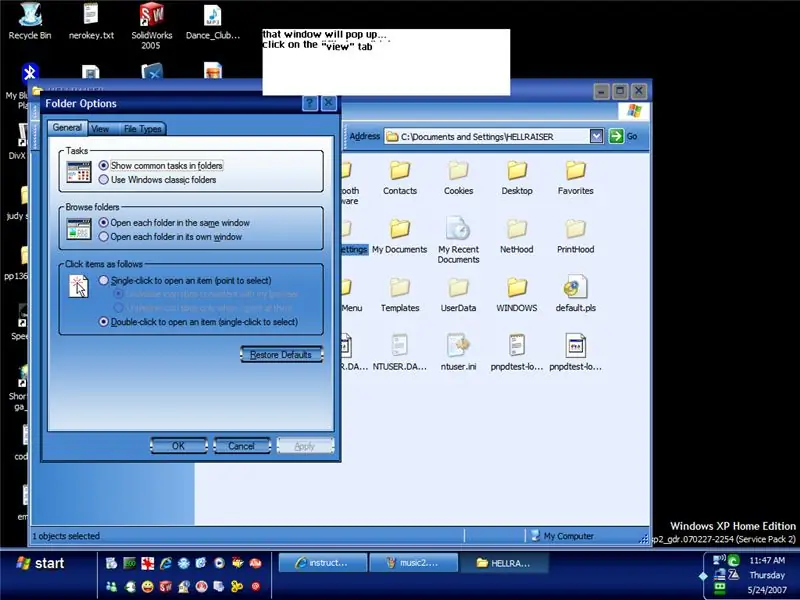
после открытия параметров папки вы получите то, что показано на картинке.
затем щелкните вкладку "Просмотр"
Шаг 3: Шаг 3
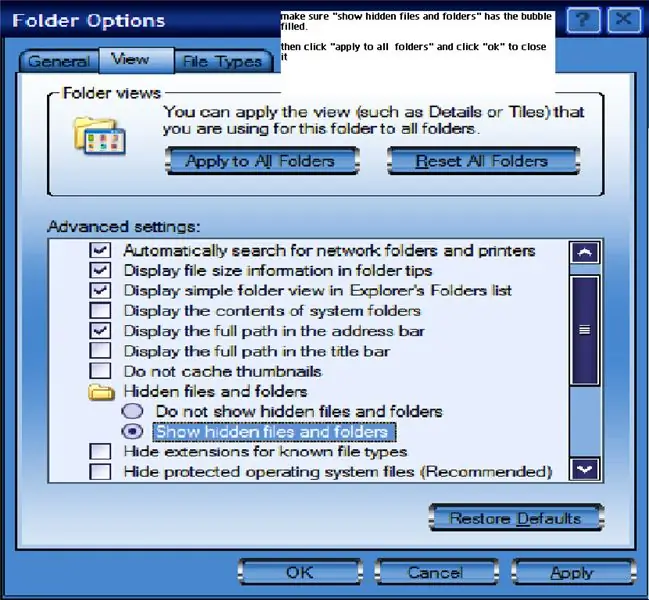
убедитесь, что пузырек «показать скрытые файлы и папки» заполнен.
затем нажмите «Применить ко всем папкам» и нажмите «ОК», может появиться диалоговое окно с вопросом, нормально ли это… нажмите «ОК» или «Да». следующие дополнения к вашим папкам будут внешними «локальными настройками» (используемыми на следующем шаге, найдите его сейчас) и «пользовательскими данными»
Шаг 4: Шаг 4…
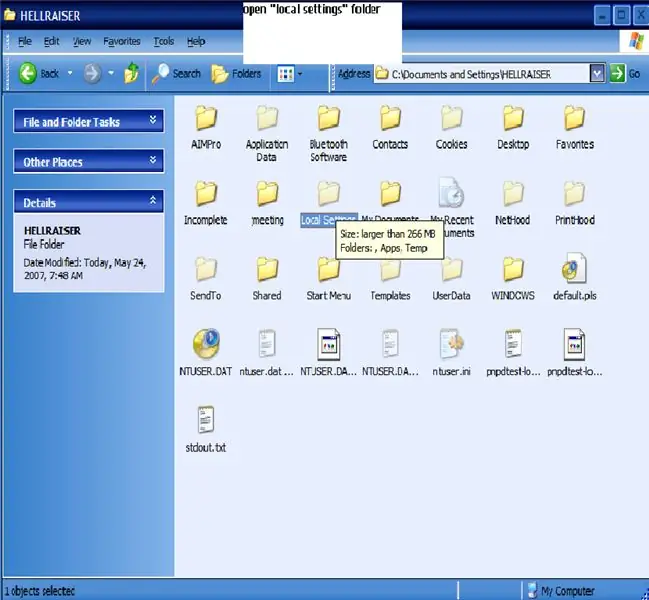

откройте папку «локальные настройки», и в ней есть папка «временные интернет-файлы», в которой находятся все изображения, html-файлы, музыкальные файлы и видеофайлы, которые вы слушали, смотрели, все достопримечательности, в которых вы были, и картинки, которые вы видели.
скопируйте файл оттуда туда, куда вы хотите (файл перенесет вас на веб-сайт, с которого он находится, если вы попытаетесь открыть его оттуда)
Рекомендуемые:
Если это, то это ArDino: 3 шага

Если это, то то, что ArDino: для нашего школьного проекта, если это то, что нам нужно было создать интерактивный объект с помощью Arduino. Решил сделать симпатичный Ардино. Он очень талантлив и одним нажатием кнопки споет для вас тему парка юрского периода
Если это, чем это: 5 шагов

If This Than That: Interactieve Bijenkorf. В этом проекте система интерактивного взаимодействия проберет эту информацию, а также повысит уровень организации. Dit systeem neemt geluid en trillingen weer en reageert daar op door middel van licht. De toeschouwer kan interactie встретились
Если это, то это: черный ящик: беги, уворачивайся и прыгай: 4 шага

Если это то то: черный ящик: беги, уворачивайся и прыгай: меня зовут Ремко Лики Лунг, и это школьный проект «Если это то то». Черный ящик: беги, уклоняйся и прыгай - это ящик, в котором содержится игра, в которую можно играть. Идея заключается в том, что вы играете в игру, и когда вы набираете определенное количество очков (100 очков)
Конвертируйте (почти) любой медиафайл в (только примерно) любой другой медиафайл бесплатно !: 4 шага

Конвертируйте (почти) любой медиафайл в (только примерно) любой другой медиафайл бесплатно !: Моя первая инструкция, ура! В любом случае, я искал в Google бесплатную программу, которая конвертировала бы мои файлы Youtube.flv в формат, который является более универсальным, например .wmv или.mov. Я поискал бесчисленное количество форумов и веб-сайтов, а затем нашел программу под названием
Электрическая лилия или английская булавка: как быть в безопасности и хорошо выглядеть Делая это: 9 шагов (с картинками)

Электрическая лилия или английская булавка: как быть в безопасности и хорошо выглядеть Делая это: эта инструкция предназначена как для пешеходов, так и для байкеров. Тот, кто хочет, чтобы его видели ночью, и при этом хорошо выглядеть. Отдайте его своей девушке, сестре, брату, приятелю или даже маме. Любой стильный, гуляющий, бегающий или катающийся на велосипеде ночью, вечером
